惠普星13筆記本U盤(pán)怎樣安裝win7系統(tǒng) 安裝win7系統(tǒng)方法介紹
惠普星13筆記本作為一款4K價(jià)位段的微邊框輕薄本,高顏值的撞色設(shè)計(jì),13寸輕薄機(jī)身,微邊框搭配72%高色域顯示屏,指紋解鎖功能加之全新英特爾第八代增強(qiáng)版酷睿處理器,在這個(gè)價(jià)位段是非常有優(yōu)勢(shì)的。那么這款筆記本如何一鍵U盤(pán)安裝win7系統(tǒng)呢?下面跟小編一起來(lái)看看吧。

1、首先將u盤(pán)制作成u盤(pán)啟動(dòng)盤(pán),接著前往相關(guān)網(wǎng)站下載win7系統(tǒng)存到u盤(pán)啟動(dòng)盤(pán),重啟電腦等待出現(xiàn)開(kāi)機(jī)畫(huà)面按下啟動(dòng)快捷鍵,選擇u盤(pán)啟動(dòng)進(jìn)入到大白菜主菜單,選取【02】大白菜win8 pe標(biāo) 準(zhǔn)版(新機(jī)器)選項(xiàng),按下回車(chē)鍵確認(rèn),如下圖所示:

2、在pe裝機(jī)工具中選擇win7鏡像放在c盤(pán)中,點(diǎn)擊確定,如下圖所示:
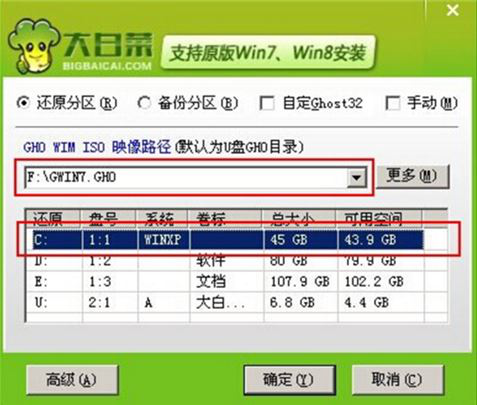
3、此時(shí)在彈出的提示窗口直接點(diǎn)擊確定鈕,如下圖所示:
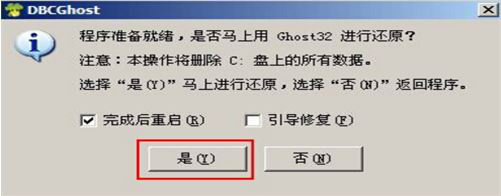
4、隨后安裝工具開(kāi)始工作,我們需要耐心等待幾分鐘, 如下圖所示:
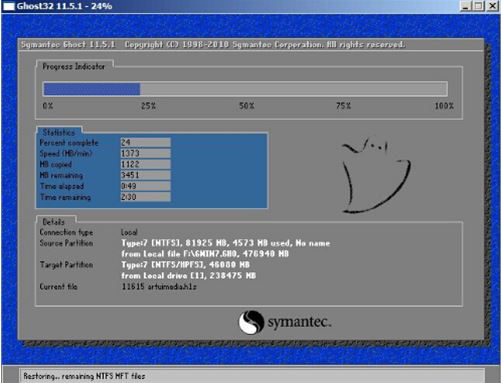
5、完成后,彈跳出的提示框會(huì)提示是否立即重啟,這個(gè)時(shí)候我們直接點(diǎn)擊立即重啟就即可。
.
6、此時(shí)就可以拔除u盤(pán)了,重啟系統(tǒng)開(kāi)始進(jìn)行安裝,我們無(wú)需進(jìn)行操作,等待安裝完成即可。
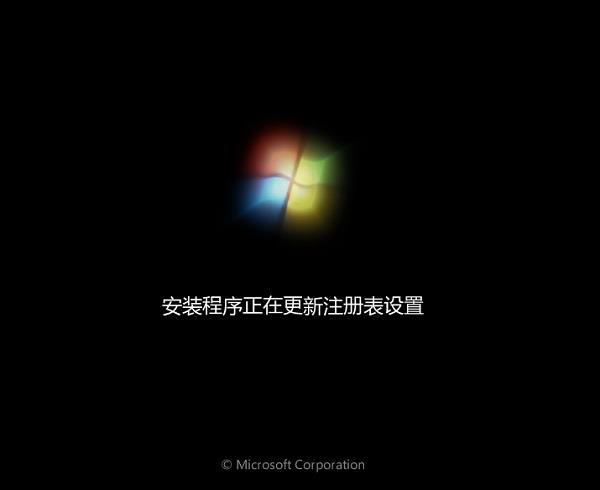
win7相關(guān)攻略推薦:
win7系統(tǒng)中IE瀏覽器打開(kāi)網(wǎng)頁(yè)失敗怎么辦?具體解決方法
win7系統(tǒng)不可以拷貝大于4g文件詳細(xì)解決步驟
win7中路由器連不上怎么處理?詳細(xì)解決步驟介紹
以上就是惠普星13如何一鍵u盤(pán)安裝win7系統(tǒng)操作方法,如果惠普星13筆記本的用戶想要安裝win7系統(tǒng),可以根據(jù)上述操作步驟進(jìn)行安裝。
相關(guān)文章:
1. Win10強(qiáng)制更新怎么解決?Win10強(qiáng)制更新的解決方法2. UOS文檔查看器怎么添加書(shū)簽? UOS添加書(shū)簽的三種方法3. 如何在電腦PC上啟動(dòng)Windows11和Linux雙系統(tǒng)4. deepin20時(shí)間顯示不準(zhǔn)確怎么調(diào)整? deepin時(shí)間校正方法5. Win10怎么設(shè)置任務(wù)欄上的圖標(biāo)大小?6. Win11怎么獲取Trustedinstaller權(quán)限?Win11需要來(lái)自Trustedinstaller的權(quán)限怎么辦?7. 微軟Win10系統(tǒng)升級(jí)助手怎么用?微軟Win10升級(jí)工具在哪里下載?8. Windows10更新KB5006670 無(wú)法連接到打印機(jī) 錯(cuò)誤代碼0x000007099. CentOS7.0怎么設(shè)置屏幕分辨率?10. 統(tǒng)信uos系統(tǒng)怎么進(jìn)行打印測(cè)試頁(yè)和刪除打印機(jī)?

 網(wǎng)公網(wǎng)安備
網(wǎng)公網(wǎng)安備